usb无线wifi接收器怎么安装 USB无线网卡驱动程序安装步骤
更新时间:2024-05-14 13:04:27作者:xiaoliu
USB无线wifi接收器是一种便捷的网络连接设备,但在安装和使用过程中,驱动程序的安装是至关重要的一步,确保你的电脑已经连接上了USB无线wifi接收器,并在设备管理器中确认设备已经被识别。接着找到官方网站或者驱动光盘,下载最新版本的驱动程序。安装过程中,按照提示一步步进行,完成安装后,重启电脑即可使用USB无线wifi接收器进行无线网络连接。希望以上步骤能够帮助你顺利安装USB无线网卡驱动程序。
具体步骤:
1.第一步,首先打开USB无线网卡驱动需要下载的页面,然后下载对应的产品型号版本(这里买的是腾达U1)
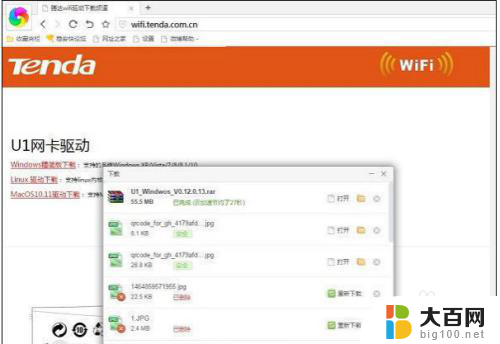
2.第二步,下载完成后。打开驱动文件(如果是通过U盘在其它电脑下载回来的,请先传到台式电脑中,再进行安装),点击 setup 运行程序进行安装
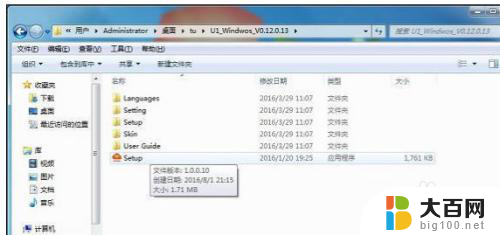
3.第三步,稍等一会就可以完成USB无线网卡驱动安装了
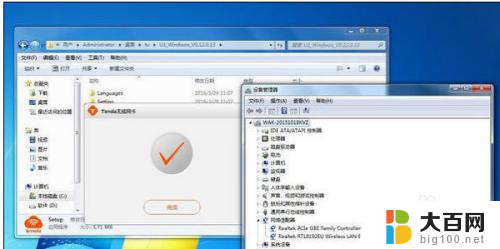
4.第四步,驱动安装成功后。在电脑桌面右下角就可以看到有一个类似笔记本的无线图标了,点击一下就可以搜索无线网络了
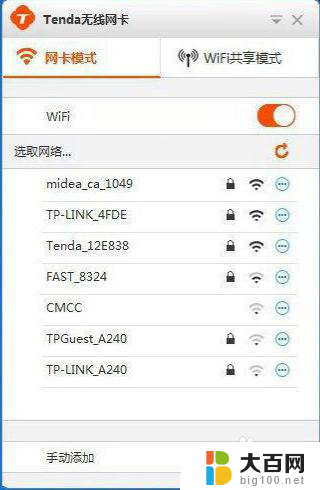
5.第五步,点击【立即切换】
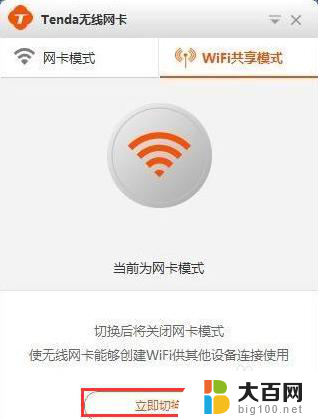
6.第六步,台式电脑也能够搜索到无线网络。选择自家的Wifi连接,并输入密码连接,就可以开启台式电脑无线上网之旅了,彻底摆脱网线
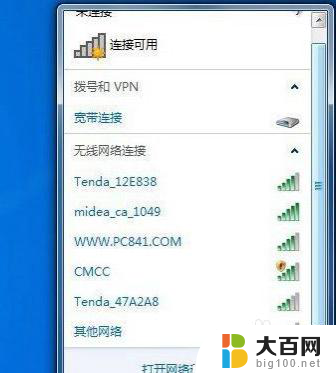
以上就是USB无线WiFi接收器如何安装的全部内容,遇到相同情况的朋友们可以参照我的方法来处理,希望能对大家有所帮助。
usb无线wifi接收器怎么安装 USB无线网卡驱动程序安装步骤相关教程
- 无线网卡驱动安装后无显示 无线网卡驱动安装步骤
- 台式无线网卡安装方法 无线网卡驱动安装步骤
- 安装了网卡驱动怎么没无线 无线网卡驱动缺失怎么办
- 声卡和电脑怎么安装 电脑声卡驱动程序安装步骤
- 台式电脑可以插两个无线网卡吗 无线网卡驱动安装步骤
- 怎么看电脑有没有装网卡驱动 电脑网卡驱动安装步骤
- usb摄像头怎么安装 电脑摄像头驱动安装步骤
- windows10怎么安装打印机驱动程序 打印机驱动安装步骤
- 怎样删除无线网卡驱动再重装 无线网卡驱动程序如何在Win10中卸载
- 怎么安装电脑驱动 驱动程序安装步骤
- win11安装更新0x800f081f Win11 23H2更新遇到错误代码0x800f081f怎么处理
- win11系统和软件怎么办 Win11设置应用轻松重装方法
- win11如何安装本地打印机 win11本地打印机安装教程
- noteexpress在win11安装不成功 Word中安装插件失败的解决方法
- win11系统无法安装打印机 Windows11打印机驱动安装不了怎么解决
- win11ie浏览器安装 ie浏览器安装教程步骤
系统安装教程推荐
- 1 win11设置应用程序 轻松重装Win11设置应用的技巧
- 2 win11edge安装flash插件 edge浏览器插件安装方法
- 3 win11找不到驱动器 Win11安装找不到驱动器怎么办
- 4 win11安装新字体 word字体安装教程
- 5 fl在win11加载工程会卡住 Win11 24H2 安装 9 月更新进度卡 35%
- 6 win11设置软件安装位置 Win11如何更改软件安装位置
- 7 win11跳过联网直接进系统 win11怎么离线安装跳过联网进入桌面
- 8 win11如何下载安装单机游戏啊 steam怎么下载破解游戏
- 9 legacy下怎样安装win10 win10系统怎么装教程
- 10 win11安装可以重新分区吗 如何在电脑硬盘上重新分区